Je jarný čas – kvety kvitnú, stromy pučia a stagnácia zimy sa konečne rozptýli. Je to ideálny čas na upratanie a upratanie našich životov, vrátane našich digitálnych životov. Je čas odstrániť všetky tie staré nevyžiadané súbory, obnoviť úložný priestor a vyprázdniť vyrovnávaciu pamäť. Nielenže sa budeme cítiť dobre, ale naše iDevices nám poďakujú, že fungujú efektívne a bežia rýchlejšie ako kedykoľvek predtým (práve včas na letnú prázdninovú zábavu). Áno, je čas mať iPhone a iDevice život bez neporiadku.
Zbavme sa teda všetkých tých pamäťových ošípaných, nechceného upchatia vyrovnávacej pamäte a vymažte tie nevyžiadané súbory, ktoré iOS časom nahromadí a spomaľuje naše iDevices. V duchu jari sa obnovme.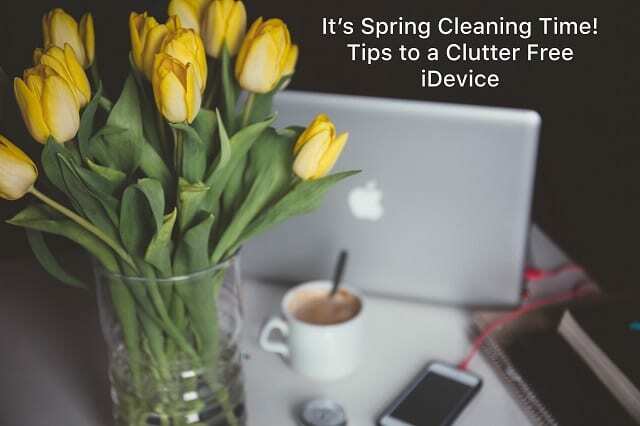
Súvisiace články
- Zálohujte si všetky svoje údaje iDevice
- Tipy pre iTunes bez neporiadku
- 5 aplikácií na vyčistenie vášho Macu od nechcených súborov
- Spravujte údaje iOS iMessage
Obsah
- Jar je odrazom a obnovou
-
Kde hľadať?
- Správa úložiska iOS 11 Awesome
- Nájdite svoje vesmírne prasiatka!
- Ako vyčistiť pamäť vášho iPhone / iPad odstránením vyrovnávacej pamäte prehliadača
- Ako odstrániť nepoužívané alebo nechcené aplikácie z vášho iPhone/iPad
-
Ako odstrániť údaje aplikácie z pamäte zariadenia iPhone/iPad
- Odinštalovať moju obľúbenú aplikáciu? Si šialený?
- Zefektívnite svoje fotografie
- Minimalizujte svoju hudbu
- Spravujte svoje správy!
-
Ako získať viac miesta v pamäti z vášho iPhone/iPad
- Reštartovanie zariadenia iPhone/iPad:
-
Zhrnutie
- Súvisiace príspevky:
Jar je odrazom a obnovou
Naše jarné upratovanie vás nielenže zbaví všetkých tých nechcených súborov; zlepšuje nás to. ako? Jarné upratovanie v systéme iOS uľahčuje bližší pohľad na naše prostredie – naozaj používame všetky tieto aplikácie alebo sú to len pozostatky minulých čias? Vezmime si toto jarné upratovanie ako príležitosť zamerať sa na to, čo používame a čo už (alebo nikdy) nepoužívame.
Venujte nejaký čas tomu, aby ste sa podrobne pozreli na aplikácie vášho zariadenia iDevice. Ak už aplikáciu nepoužívate, nepoužívali ste ju viac ako 3 mesiace alebo ju nikdy nepoužívali, odstráňte ju! Dostaňme vaše zariadenie do optimálneho stavu pre VÁS – ako ho používate a aby vám čo najlepšie fungovalo.
Dobrou správou je, že toto jarné upratovanie funguje na starších aj novších modeloch – v skutočnosti by staršie modely mali zaznamenať výrazné zlepšenie výkonu, pretože čas prináša neporiadok rovnako ako my ľudia. Dobré upratovanie prináša ovocie všetkým generáciám, mladým aj starým, takže všetci môžeme bežať optimálnou rýchlosťou a efektivitou.
Tak poďme na to!
Kde hľadať?
Po prvé, poďme zistiť, čo zaberá najviac úložného priestoru na vašom iDevice. Prejdite teda do Nastavenia a získajte prehľad o aktuálnom využití úložiska. Tak otvorené Nastavenia > Všeobecné > Úložisko (pre staršie úložisko iOS a používanie iCloud > a pod sekciou Úložisko vyberte položku Spravovať úložisko.) Táto akcia otvorí rýchly pohľad na miesto, kde aktuálne používate údaje. Horná časť sumarizuje, koľko miesta využívate a koľko je k dispozícii. Nižšie sú uvedené podrobnosti o tom, koľko dát jednotlivé aplikácie zaberajú. Klepnutím na aplikáciu v zozname získate ďalšie podrobnosti o tom, aké informácie presne ukladáte v tejto konkrétnej aplikácii.

Správa úložiska iOS 11 Awesome
Táto verzia pre iOS obsahuje aj graf využitia vášho úložiska niektoré nástroje na automatické ukladanie a odporúčania, ako napr Zložte nepoužívané aplikácie, Automatické odstránenie starej konverzácie a Kontrola veľkých príloh (alebo videí iTunes) atď. Tieto odporúčania sú prispôsobené pre vás – takže môžete vidieť tieto alebo iné odporúčania v závislosti od toho, ako používate svoje zariadenie iDevice! Navyše, iOS 11 obsahuje množstvo rôznych spôsobov, ako odstrániť dáta bez odstránenia aplikácií!
Nájdite svoje vesmírne prasiatka!
Zvyčajne sú vašimi najväčšími prasiatkami vaše fotografie, hudba, pošta, správy a veľké aplikácie tretích strán, ktoré pravidelne používate (napr. Facebook, Chrome, WhatsApp, Waze atď.) Takže si všimnite, ktoré aplikácie sú uvedené hore, a potom sa pozrite, či môžete niektoré ten tuk. Tento moment je tiež skvelý čas na skontrolovanie tohto zoznamu aplikácií, aby ste zistili, či existujú nejaké aplikácie, ktoré nepoužívate alebo ste nikdy nepoužívali. Je čas zbaviť sa mŕtvej váhy nepoužívaných aplikácií! 
Ako vyčistiť pamäť vášho iPhone / iPad odstránením vyrovnávacej pamäte prehliadača
Ďalej vyčistíme vyrovnávaciu pamäť Safari na našich zariadeniach iPhone/iPad. Pamätajte, že vás to môže odhlásiť zo všetkých webových stránok, na ktorých ste prihlásení, takže si to všimnite všetkých vašich ID používateľov a hesiel pred vykonaním nasledujúcich krokov (budete sa musieť prihlásiť znova).
Ak chcete vyčistiť vyrovnávaciu pamäť Safari, postupujte podľa týchto krokov:
- Klepnite Nastavenia > Safari.
- Posuňte zobrazenie nadol a klepnite na Vymazať históriu a údaje webových stránok.
- Klepnite Vymazať históriu a údaje.
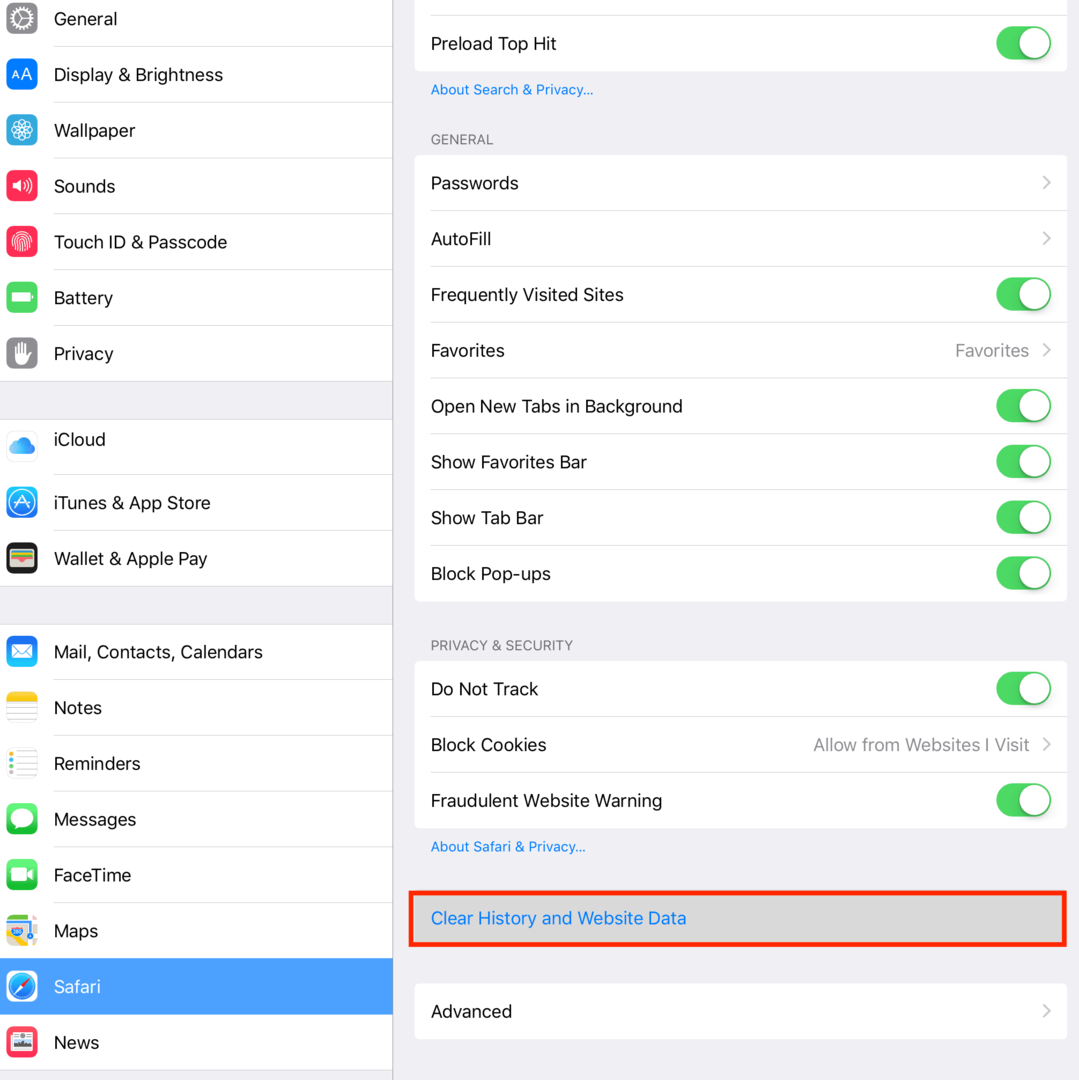
Ak máte nainštalovaný iný prehliadač, napríklad Chrome alebo Firefox, vykonajte rovnaké akcie ako Safari vymazaním vyrovnávacej pamäte každého prehliadača. Pamätajte, že táto akcia môže mať za následok vymazanie všetkých používateľských mien a hesiel, preto si všetky tieto ID a heslá vopred poznačte.
Pre Chrome:
- Otvorte aplikáciu Chrome
- Klepnite na pole Možnosti v pravom hornom rohu obrazovky
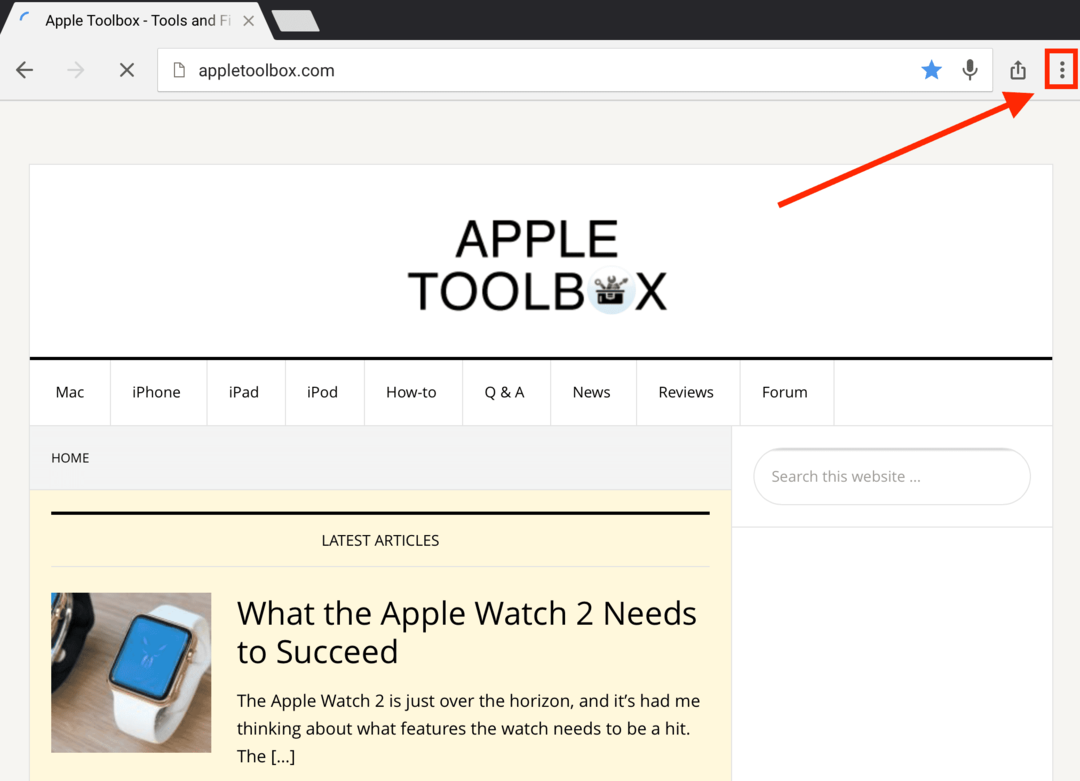
- Vyberte položku Nastavenia
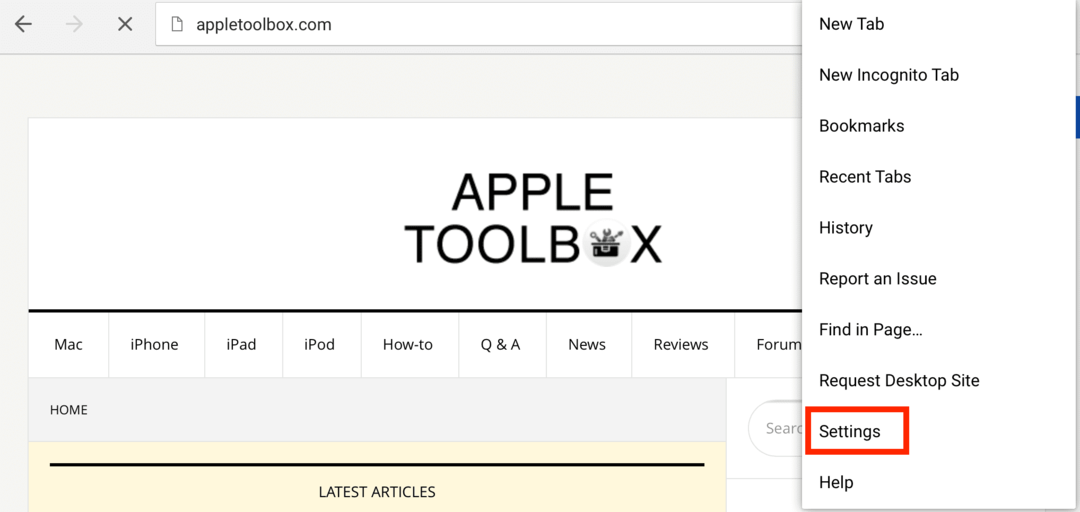
- Klepnite na položku Súkromie
- Ak chcete vyčistiť iba vyrovnávaciu pamäť, vyberte možnosť Vymazať vyrovnávaciu pamäť
- Klepnutím na Vymazať históriu prehliadania vymažete iba svoju históriu
- Výberom možnosti Vymazať všetko vymažete všetko (vyrovnávaciu pamäť, históriu prehliadania, súbory cookie)
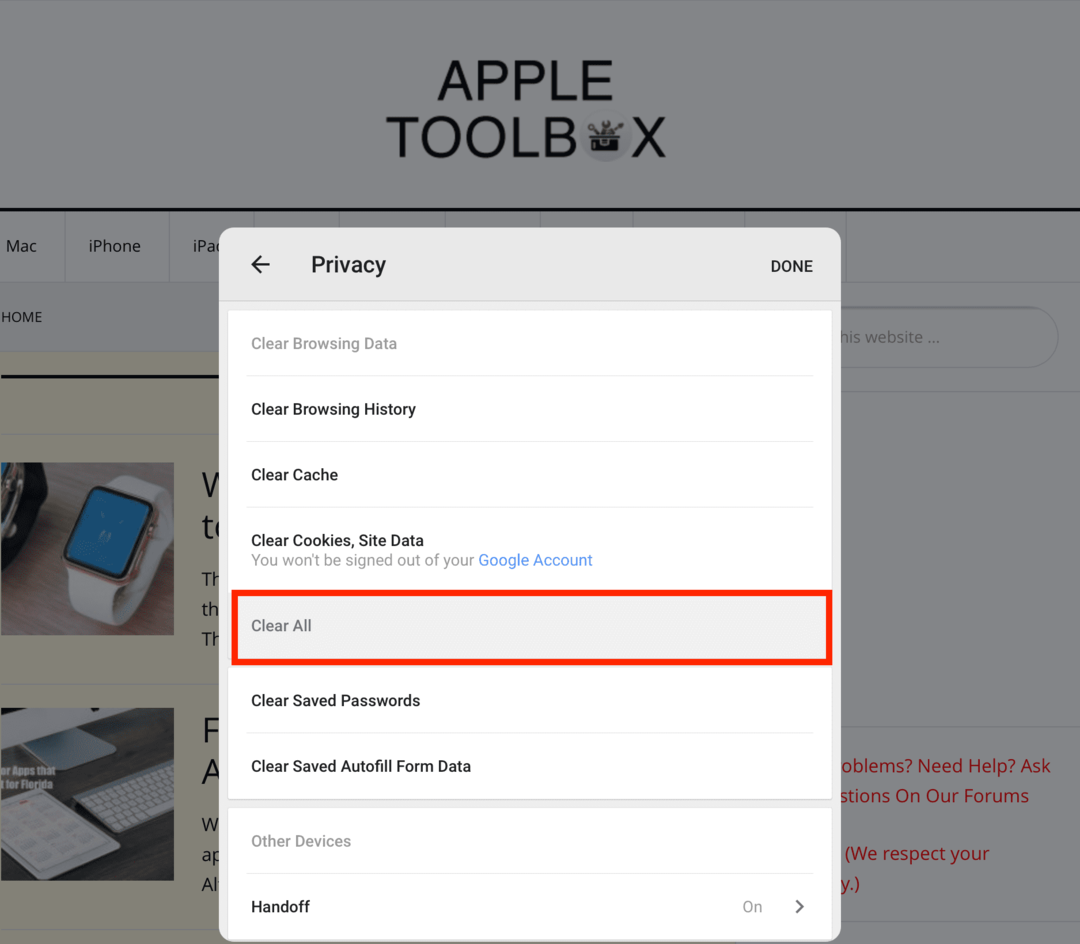
Pre Firefox:
- Otvorte aplikáciu Firefox
- Klepnite na tlačidlo Tab v pravom hornom rohu
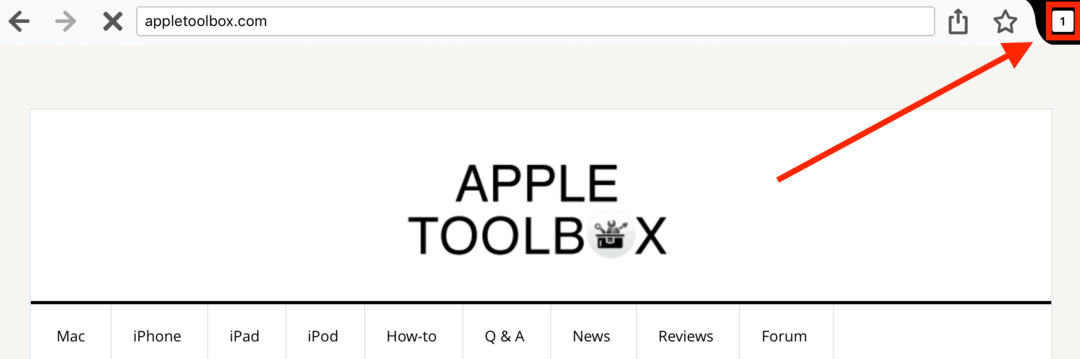
- Vyberte ozubené koliesko nastavení vľavo hore
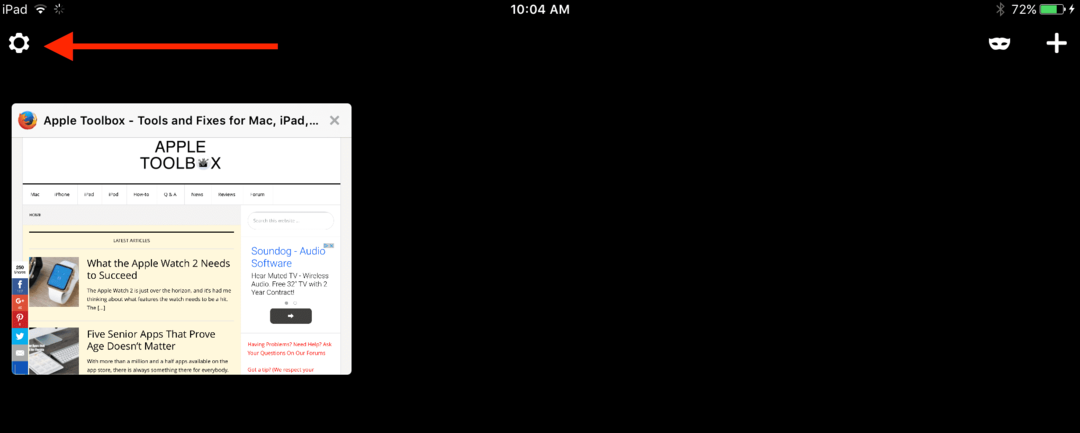
- Vyberte možnosť Vymazať súkromné údaje
- Vyberte, ktoré údaje chcete vymazať (história prehliadania, vyrovnávacia pamäť, súbory cookie, dátum webových stránok offline)
- Klepnite na položku Vymazať súkromné údaje
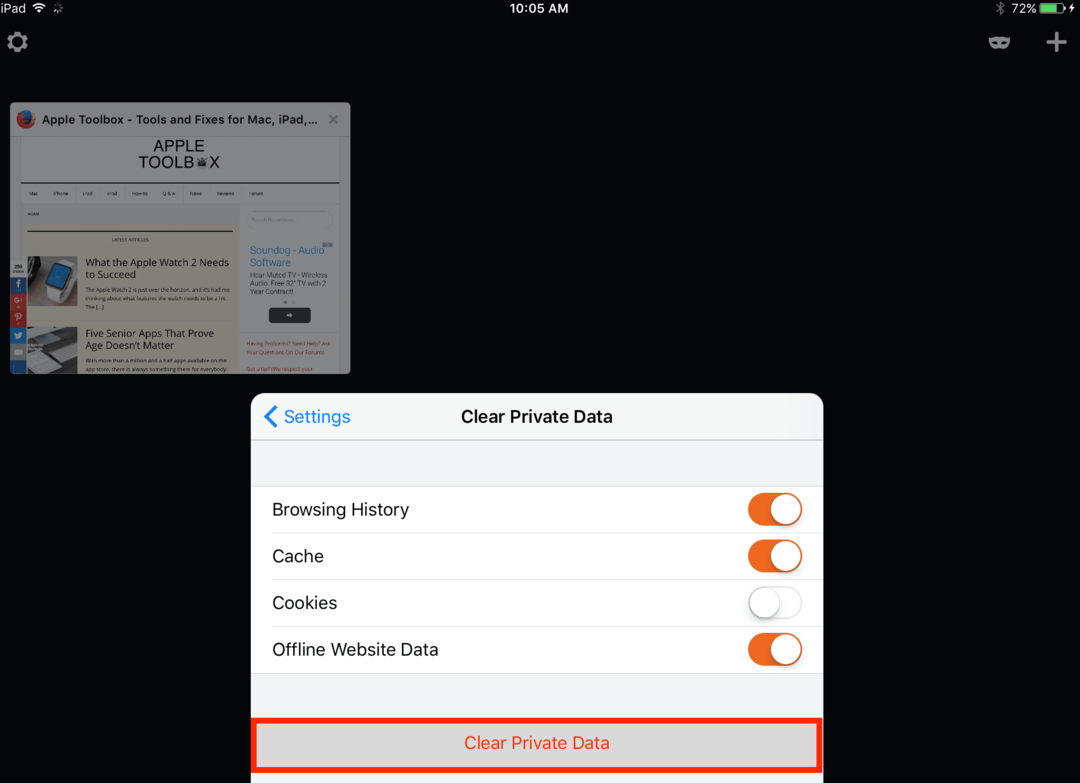
To je dobrý začiatok a malo by to uvoľniť pamäť. Ďalej sa zameriame na odstránenie starých, nechcených a už nepoužívaných alebo nikdy nepoužívaných aplikácií.
Ako odstrániť nepoužívané alebo nechcené aplikácie z vášho iPhone/iPad
Jednoduchý spôsob vymazania aplikácií z vášho iPhone/iPad:
- Klepnite a podržte ikonu nežiaducej aplikácie na domovskej obrazovke, kým sa všetky ikony aplikácií vášho zariadenia iDevice nezačnú chvieť.
- Klepnite na malé „x“ v hornom rohu aplikácie. Zobrazí sa výzva s možnosťou odstrániť aplikáciu a jej údaje. Upozorní vás, že „odstránením tejto aplikácie sa vymažú aj jej údaje.“
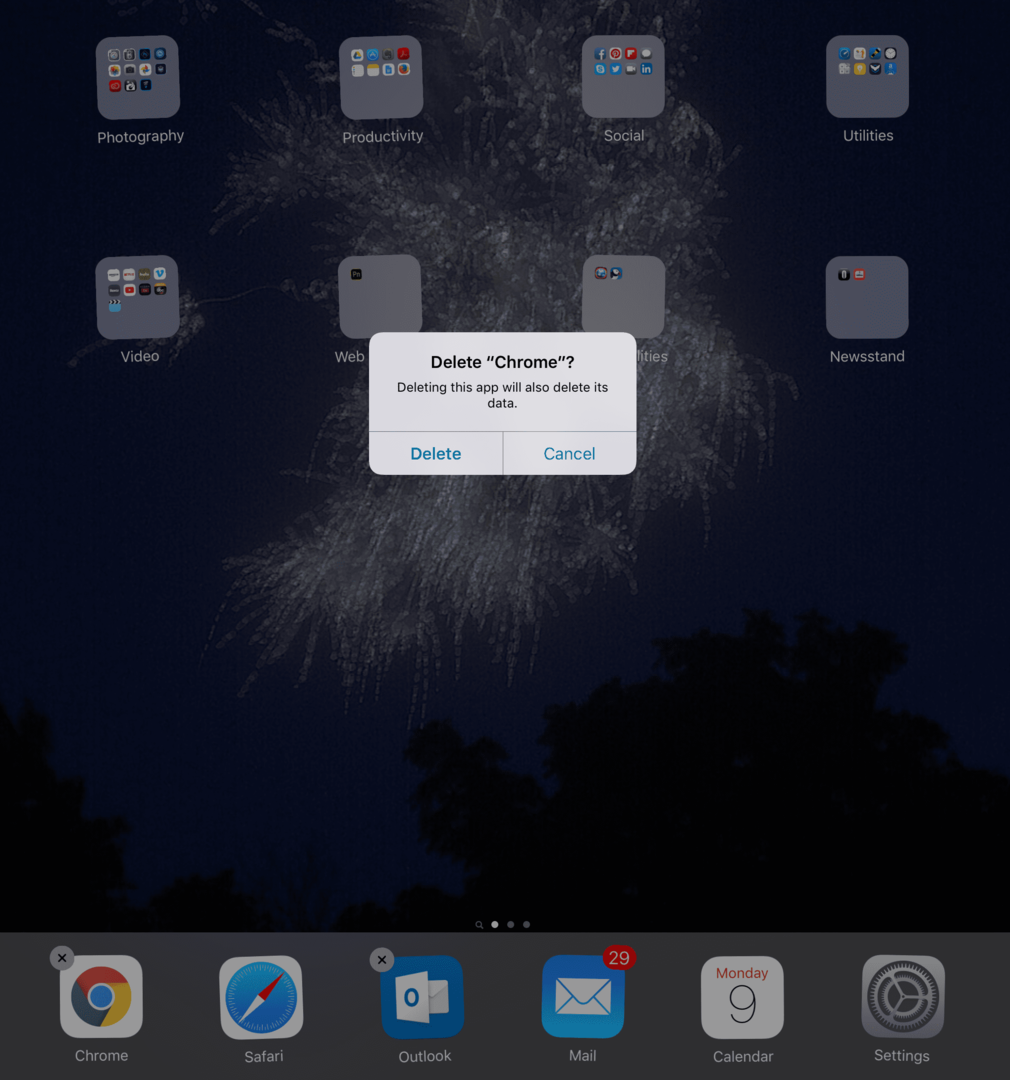
- Vo výzve vyberte tlačidlo Odstrániť.
Sofistikovaná metóda na odstránenie aplikácií na vašom iPhone/iPad:
- Klepnite Nastavenia > Všeobecné > Úložisko
- V prípade staršieho systému iOS klepnite na Úložisko > Spravovať úložisko
- Vyberte aplikáciu zo zoznamu aplikácií vášho zariadenia a klepnite na ňu
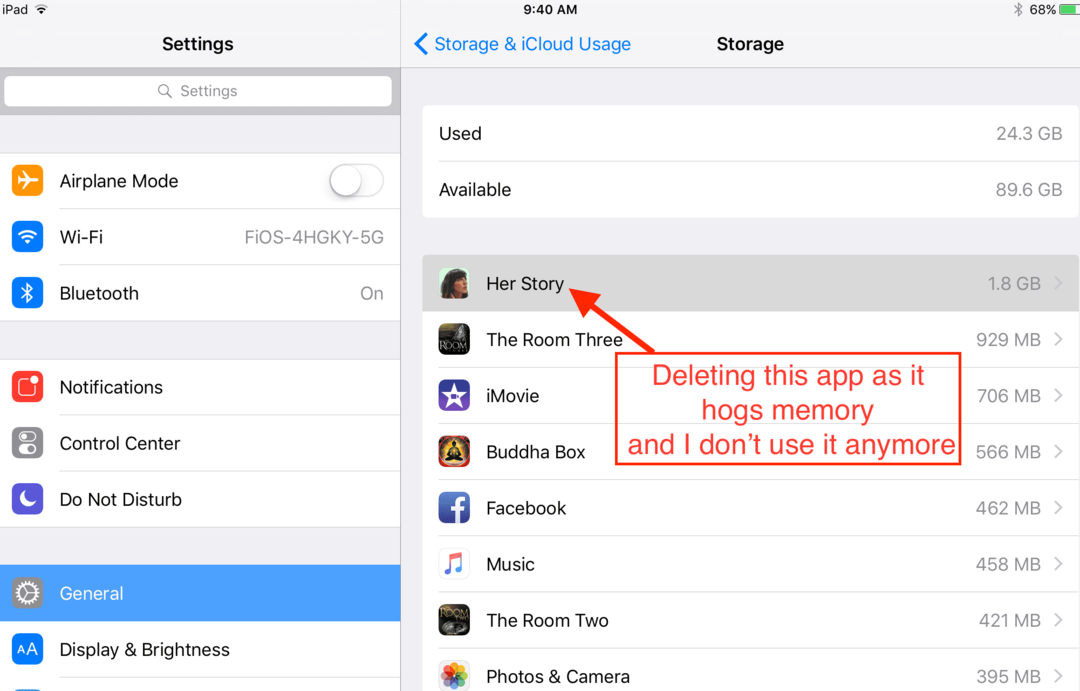
- Klepnite na položku Odstrániť aplikáciu. Zobrazí sa výzva, ktorá vás informuje „Odstránením sa odstránia aj všetky jeho dokumenty a údaje.“
- Vyberte možnosť Odstrániť aplikáciu
Niekedy sa to však nezbaví nechcenej aplikácie navždy. Ak pripojíte svoj iPhone/iPad k počítaču na synchronizáciu s iTunes, aplikácia sa často záhadne znova objaví na vašom iDevice.
Ak sa chcete zbaviť aplikácie NA DOBRO, použite iTunes (ak verzia umožňuje správu aplikácií
- Otvorte iTunes na svojom počítači PRED pripojením svojho iDevice.
- Vyžaduje verziu iTunes 12.6 alebo staršiu
- NEFUNGUJE s iTunes 12.7 a vyšším
- Vyberte aplikácie z ponuky iTunes (ikony v ľavom hornom rohu)
- Nájdite aplikáciu, ktorú chcete odstrániť, a vyberte ju
- Po výbere stlačte kláves Delete alebo použite funkciu Delete z ponuky Edit
- Zobrazí sa výzva s otázkou: „Naozaj chcete odstrániť vybratú aplikáciu z knižnice iTunes?
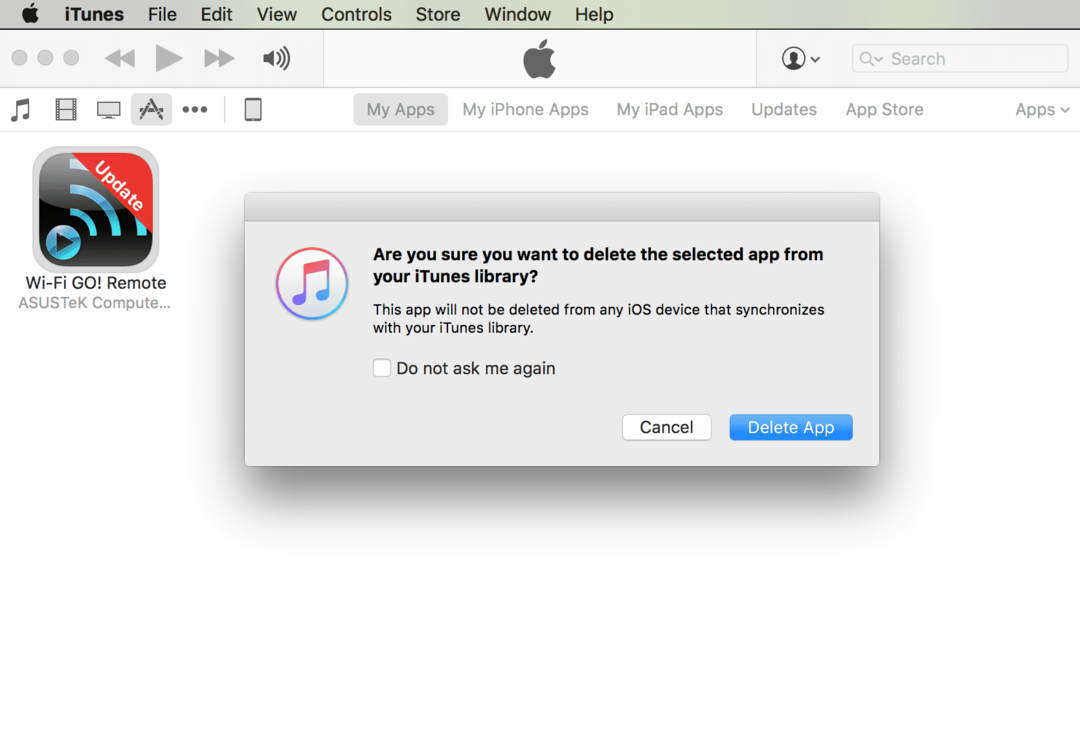
- Stlačte tlačidlo Odstrániť aplikáciu (malo by byť zvýraznené)
- Zobrazí sa ďalšia výzva s otázkou: „Chcete presunúť vybratú aplikáciu do koša alebo ju ponechať v priečinku Mobilné aplikácie?
- Stlačte tlačidlo Presunúť do koša
Dodržiavaním týchto krokov zaistíte, že aplikácia nenájde cestu späť do vášho iPhone/iPad pri ďalšej synchronizácii zariadenia s počítačom.
Ako odstrániť údaje aplikácie z pamäte zariadenia iPhone/iPad
Údaje sú uložené aplikáciami v dokumentoch a údajoch každej aplikácie. Spoločnosť Apple veľmi neuľahčila čistenie týchto údajov, takže stále musíme čistiť tento typ údajov aplikácie po aplikácii. Dúfam, že v budúcich vydaniach nám to Apple umožní prostredníctvom možnosti Využitie úložiska a iCloud v Nastaveniach. Zatiaľ to však musíme robiť „ručne“.
Ak chcete odstrániť nechcené údaje z aplikácií pre iOS, postupujte podľa týchto krokov:
- Otvorte aplikáciu, ktorú chcete vymazať (ako príklad použijem Facebook)
- Nájdite tlačidlo Nastavenia (v prípade telefónov iPhone klepnite na tlačidlo Viac a prejdite nadol na položku Nastavenia)
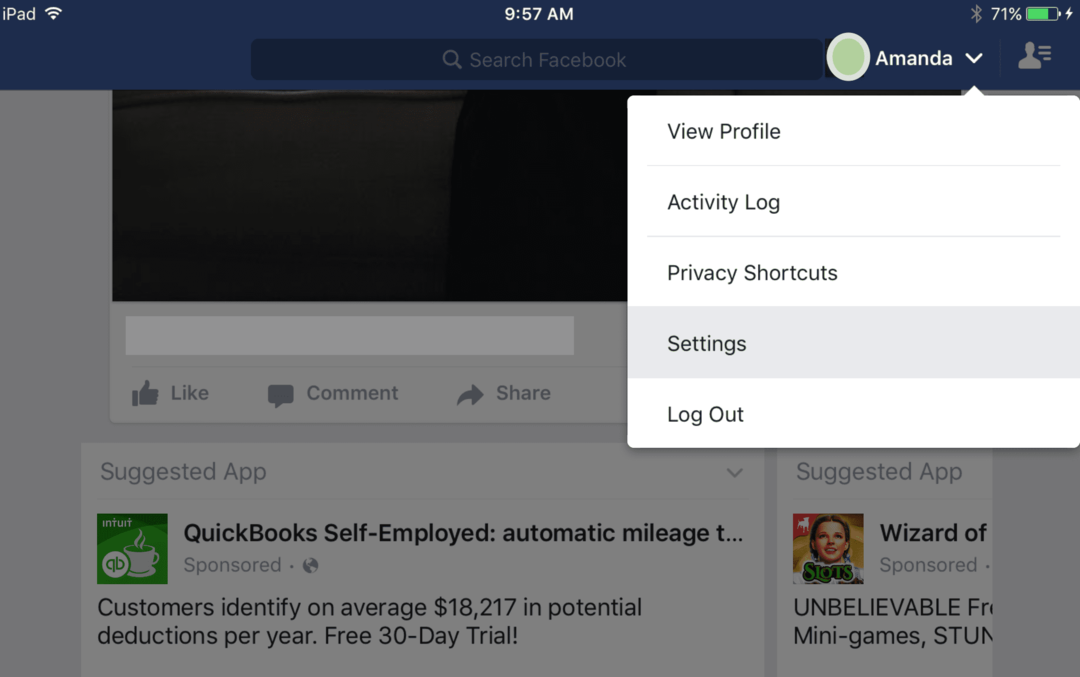
- Klepnite na Nastavenia (pre iPhone klepnite na Nastavenia > Nastavenia účtu)
- Vyberte položku Prehliadač
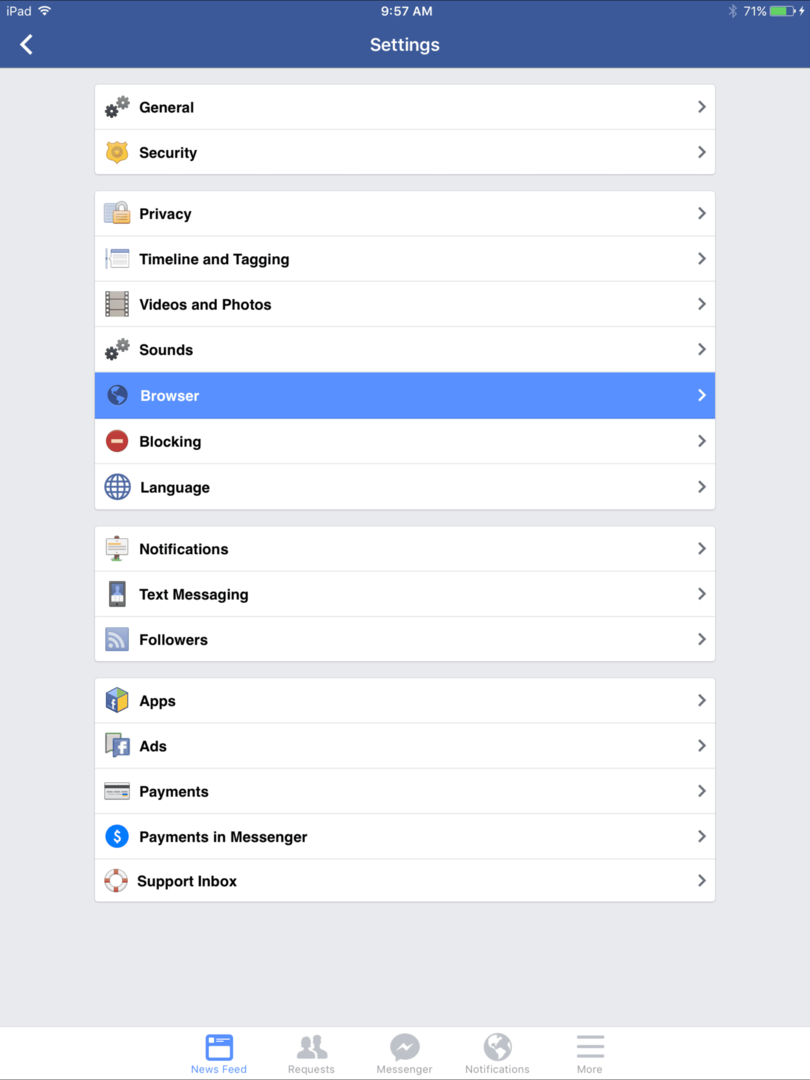
- Klepnite na položku Vymazať údaje
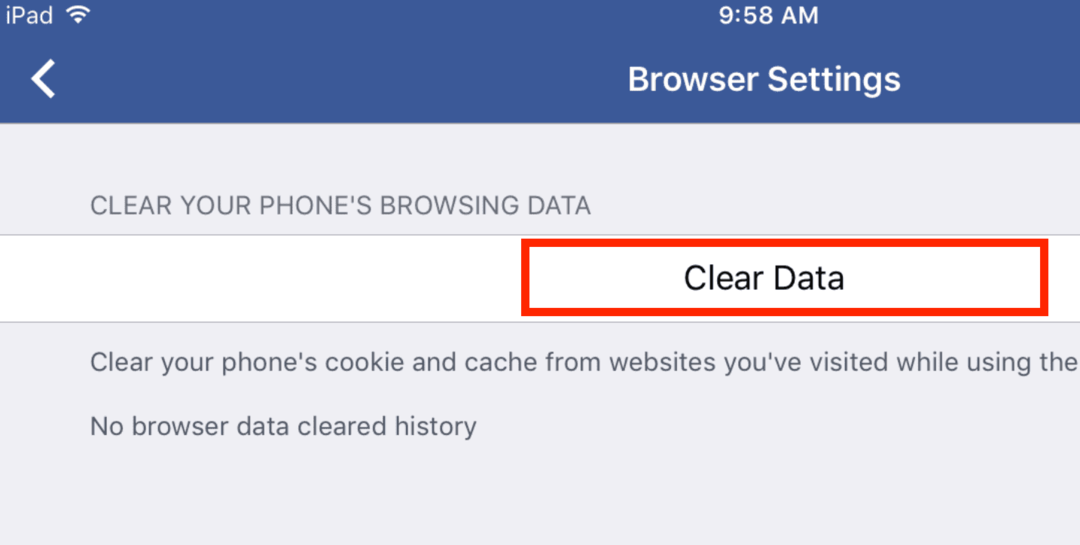
Odinštalovať moju obľúbenú aplikáciu? Si šialený?
Niekedy je jednoduchšie odinštalovať a znova nainštalovať aplikáciu, aby ste ušetrili pamäť. Nezdá sa mi to ako najlepšia možnosť, ktorú poznám, ale niekedy je to jediná alternatíva, ktorú máme. Ak máte k tejto aplikácii priradené identifikátory a heslá, pred odinštalovaním a opätovnou inštaláciou si ich poznačte, nebudú sa migrovať.
Postupujte podľa rovnakých krokov ako pri odstraňovaní aplikácie (vyššie) a potom znova nainštalujte tú istú aplikáciu prostredníctvom obchodu s aplikáciami. Túto metódu sme testovali odinštalovaním a opätovnou inštaláciou HuffPost, ukazuje pokles z 228 MB na 312 KB – veľký rozdiel!
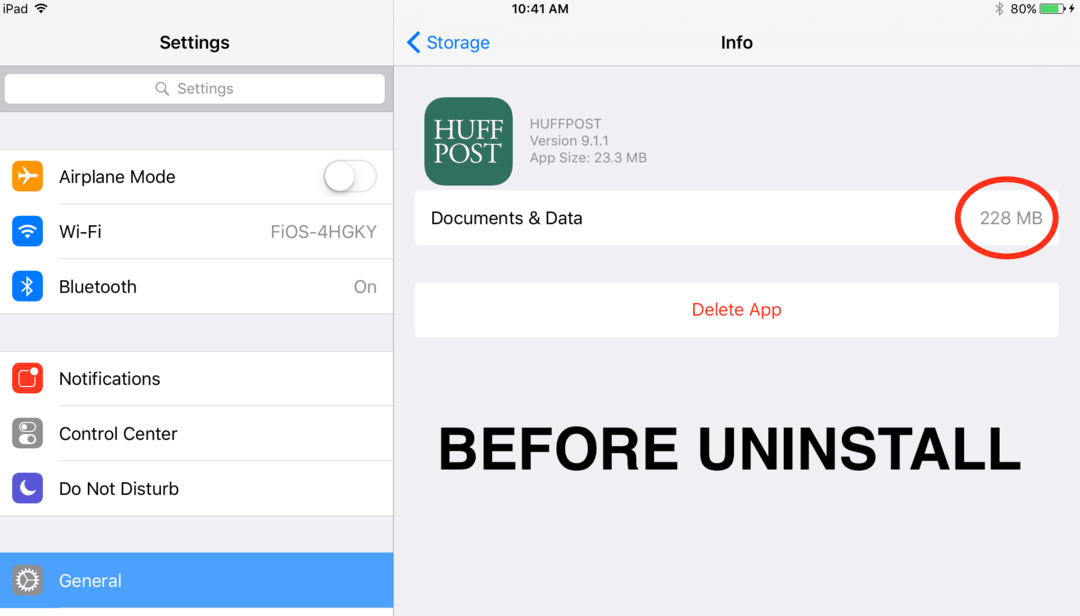
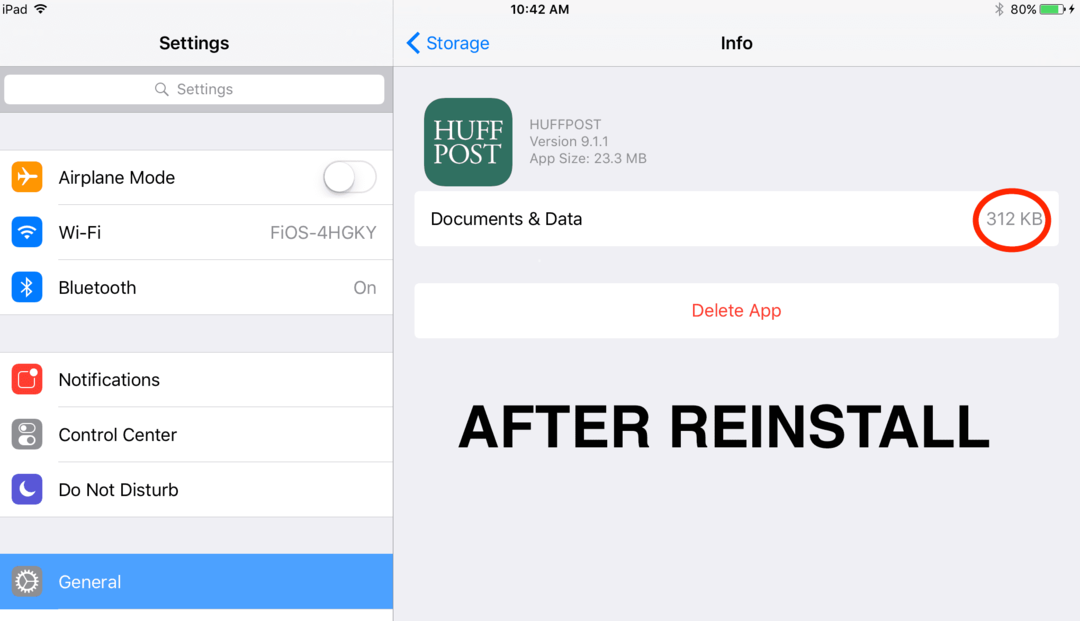
Zefektívnite svoje fotografie
Fotografie a videá sú často najväčšími dátovými prasatami na vašom iDevice (a možno aj na vašom Macu). Našťastie, Apple si to uvedomuje a poskytuje nastavenie s názvom Optimalizovať úložisko, ktoré vám pomôže ovládať potenciálne OBROVSKÉ úložisko, ktoré fotografie (a domáce videá) zaberú iDevices. Zapnutie tejto funkcie vyžaduje účet iCloud, takže ak ho nemáte, zvážte registráciu účtu s kapacitou aspoň 5 GB.
Ísť do Nastavenia > Fotografie > a vyberte možnosť Optimalizovať úložisko iPhone (alebo iPadu atď.).. Vedľa tejto možnosti sa zobrazí značka začiarknutia. Táto funkcia ukladá vaše fotografie a videá v plnom rozlíšení na váš účet iCloud a zároveň ukladá kópie v nižšom rozlíšení na vašom iDevice, čím uvoľňuje úložný priestor. Vaše zariadenie iDevice spustí tento proces iba vtedy, keď váš iPhone alebo iPad dosiahne nastavený najnižší bod zostávajúceho dostupného úložiska.
Minimalizujte svoju hudbu
Hudba je jediná vec, ktorú radi ukladáme na našich iDevices. Vzhľadom na to, že naše telefóny iPhone sa zrodili z prehrávača hudby iPod, dáva zmysel, že hudba je základnou funkciou vášho iPhone alebo iného zariadenia iDevice. Ale chlapče môže hudba upchať dátové potrubia! Našťastie existuje niekoľko skvelých a konzistentných alternatív, takže hudba hrá vždy, keď ju chcete.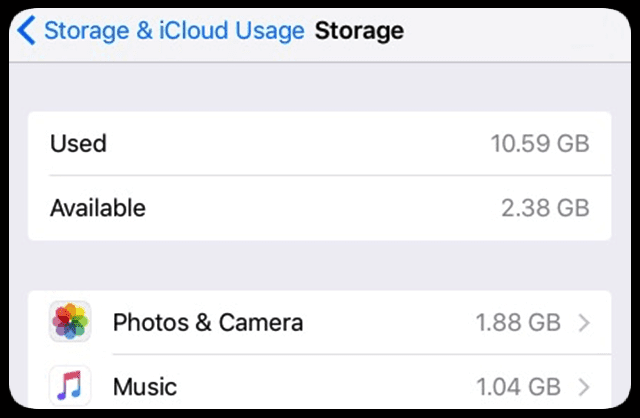
Ak máte predplatné Apple Music, máte k dispozícii možnosti sťahovania alebo prehrávania hudby z cloudu. Takže zvážte lokálne uloženie iba niekoľkých obľúbených položiek na vašom iDevice a streamovanie ostatných. Apple vám ponúka jednoduché možnosti na odstránenie skladieb z telefónu tak, že prejdete na Nastavenia > Všeobecné > Úložisko a potom výberom v aplikácii Hudba. Odtiaľ môžete odstrániť celého interpreta, konkrétny album alebo dokonca jednu skladbu. A čo je najlepšie, vaša hudba sa NEODSTRANÍ z vašej knižnice. Teraz streamujete tú istú hudbu namiesto prehrávania z miestnej kópie. A ak chcete, aby bola hudba späť na vašom iDevice, jednoducho si ju stiahnite znova.

Ak nemáte predplatné Apple Music, to isté platí pre akúkoľvek hudbu zakúpenú prostredníctvom obchodu iTunes. Môžete odstrániť lokálne kópie a namiesto toho streamovať hudbu zakúpenú v iTunes. Kedy a ak sa rozhodnete, že chcete hudbu uložiť do svojho zariadenia, jednoducho prejdite na interpreta a album a stiahnite si hudbu znova.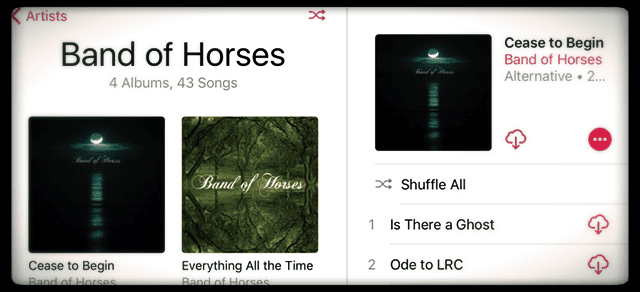
Spravujte svoje správy!
So všetkými bohatými funkciami, ktoré teraz Správy a podobné aplikácie na odosielanie textových správ ponúkajú, je potrebné zaplatiť cenu: DÁTA. Keď dlhodobo používate Správy, FaceBook Messenger alebo WhatsApp, nahromadíte množstvo fotografií, videí a chatových správ, ktoré zaberajú veľa miesta na iDevice. Postupom času sa v jednom vlákne rozhovoru môže vytvoriť viac ako 1 GB priestoru, možno ešte viac, ak je veľa videí.
Ak ste sa nikdy nepozreli na to, koľko miesta zaberajú vaše aplikácie Správy, teraz je ten správny čas. Nepochybujem o tom, že budete prekvapení výsledkom. Ak chcete skontrolovať, koľko úložiska zaberajú vaše aplikácie správ, prejdite na stránku Nastavenia > Všeobecné > Úložisko > a vyberte aplikáciu pre správy. 
Najjednoduchší spôsob, ako spravovať svoje správy, je zmeniť, ako dlho ich vaše zariadenie iDevice ukladá! Ísť do Nastavenia > Správy > Ponechať správu a tu aktualizujte časový rámec z navždy na 30 dní (alebo 1 rok, ak chcete.)
Máte správy, s ktorými sa nemôžete rozlúčiť? Ak áno, prečítajte si naše podrobné články o Správa správ a údajov iMessage pre iOS 11 (alebo pre iOS 10 toto článok o správe údajov iMessage v systéme iOS 10. Prečítajte si niekoľko skvelých tipov, ako tieto texty uchovať na neurčito. Aplikácie tretích strán, ako je WhatsApp, dokonca ponúkajú svoj vlastný spôsob zálohovania vašich správ, takže si pozrite svoju obľúbenú aplikáciu na odosielanie správ, aby ste zistili, či poskytuje zálohu v aplikácii.
Ako získať viac miesta v pamäti z vášho iPhone/iPad
Apple iOS spravuje vašu pamäť pomerne efektívne. Aplikácie, ktoré bežia na pozadí, by v ideálnom prípade NEMAJÚ zaberať pamäť. Ale ako to už v živote býva, realita nie je často ideálom. Ak chcete pomôcť našim iPhonom/iPadom priblížiť sa k tomuto ideálu, najlepšie je reštartovať zariadenie. Reštartovaním zariadenia iPhone/iPad sa vymaže všetka pamäť a zabezpečí sa, že aplikácie, ktoré práve potrebujeme, budú mať dostatok pamäte na bezproblémový chod.
Reštartovanie zariadenia iPhone/iPad:
- Podržte stlačené tlačidlo Spánok/Zobudenie, kým sa nezobrazí „vypnutie posunutím“.
- Posuňte vypínač a vypnite iPhone/iPad.
- Počkajte, kým sa úplne nevypne, a potom stlačením tlačidla Spánok/Prebudenie znova zapnite iPhone/iPad.
Pravidelné reštartovanie zariadenia iPhone/iPad zaisťuje, že vaše zariadenie iDevice pracuje s aplikáciami, ktoré chcete. Môj návrh je vypnúť vaše iDevice, keď ho vypnete kvôli každodennému spánku. Potom, keď sa zobudíte, zobudíte aj vaše iDevices. To je to, čo robím a je ľahké si to zapamätať!
Zhrnutie
Jar je skvelý čas na upratovanie vášho digitálneho domu. Nájdite si chvíľku a zamyslite sa nad aplikáciami, na ktorých vám skutočne záleží a ktoré neustále používate. Aké aplikácie milujete a bez ktorých nemôžete žiť? Použite ich ako sprievodcu – toto sú aplikácie, ktoré zostanú. Všetky ostatné by mali zmiznúť odstránením. Váš iPhone alebo iPad vás bude milovať vďaka lepšiemu výkonu a vy sa budete milovať za to, že váš digitálny svet upratáte a zjednodušíte. Čistenie je veľmi dobré. Poďme teda do upratovania!

Väčšinu svojho profesionálneho života Amanda Elizabeth (skrátene Liz) školila najrôznejších ľudí, ako používať médiá ako nástroj na rozprávanie vlastných jedinečných príbehov. Vie niečo o učení ostatných a vytváraní návodov ako na to!
Medzi jej klientov patrí Edutopia, Scribe Video Center, Third Path Institute, Bracket, The Philadelphia Museum of Art, a Big Picture Alliance.
Elizabeth získala titul Master of Fine Arts v odbore mediálna tvorba na Temple University, kde tiež vyučovala študentov ako vedľajšia členka fakulty na ich oddelení Film and Media Arts.